Os ydych chi'n un o'r rhai dewr sydd wedi gosod y system weithredu newydd iOS 14 neu iPadOS 14, mae'n debyg y bydd gennych ddiddordeb yn yr erthygl hon. Mae systemau gweithredu newydd wedi bod ar gael ers sawl wythnos. O ran iOS ac iPadOS 14, mae naill ai ail fersiwn beta y datblygwr neu'r fersiwn beta cyhoeddus cyntaf ar gael. Wrth ddefnyddio iPhone neu iPad, efallai eich bod wedi sylwi, mewn rhai sefyllfaoedd a chymwysiadau, bod dot gwyrdd neu oren yn ymddangos yn rhan uchaf yr arddangosfa. Os ydych chi'n meddwl mai dim ond rhyw nam system weithredu yw hwn, yna rydych chi'n anghywir. Mewn gwirionedd, mae'r dotiau hyn yn ddefnyddiol iawn.
Gallai fod o ddiddordeb i chi

Mae gan y dot gwyrdd neu oren sy'n ymddangos mewn rhai sefyllfaoedd ar frig yr arddangosfa swyddogaeth ddiogelwch o fewn iOS ac iPadOS. Os ydych chi'n berchen ar iMac neu MacBook, yna yn sicr rydych chi eisoes wedi dod ar draws y dot gwyrdd - mae'n goleuo yn rhan uchaf y caead pan fydd eich camera FaceTime yn weithredol, h.y. er enghraifft, os ydych ar alwad fideo ar hyn o bryd, neu os ydych yn tynnu llun gan ddefnyddio rhaglen. Ar iPhone ac iPad, mae'n gweithio'n union yr un peth yn achos y dot gwyrdd - mae'n ymddangos pan fydd cymhwysiad yn defnyddio'ch camera ar hyn o bryd, a gellir ei wneud yn y cefndir. O ran y dot oren, na fyddwch yn dod o hyd iddo ar iMacs a MacBooks, mae'n eich hysbysu ar iPhone neu iPad bod cymhwysiad yn defnyddio'ch meicroffon ar hyn o bryd. Dylid nodi bod y dangosyddion hyn yn ymddangos wrth ddefnyddio cymwysiadau brodorol ac wrth ddefnyddio cymwysiadau trydydd parti.

Gydag arddangos dangosydd gwyrdd neu oren, byddwch bob amser yn gwybod pryd y bydd cymhwysiad yn defnyddio'ch camera neu'ch meicroffon. Mewn rhai achosion, gall cymwysiadau ddefnyddio'r camera neu'r meicroffon hyd yn oed yn y cefndir, hynny yw, pan nad ydych chi yn y cais, na allech chi ei ddarganfod hyd yn hyn. Os, gan ddefnyddio'r dangosyddion yn iOS neu iPadOS 14, y gwnaethoch ddarganfod bod cymhwysiad yn defnyddio'ch camera neu'ch meicroffon yn uwch na'r cyfartaledd, hyd yn oed pan nad ydych chi eisiau, gallwch wrth gwrs wrthod mynediad i rai cymwysiadau iOS i'r meicroffon neu'r camera. Dim ond mynd i Gosodiadau -> Preifatrwydd, lle rydych chi'n clicio ar y blwch Mikrofon neu Camera.
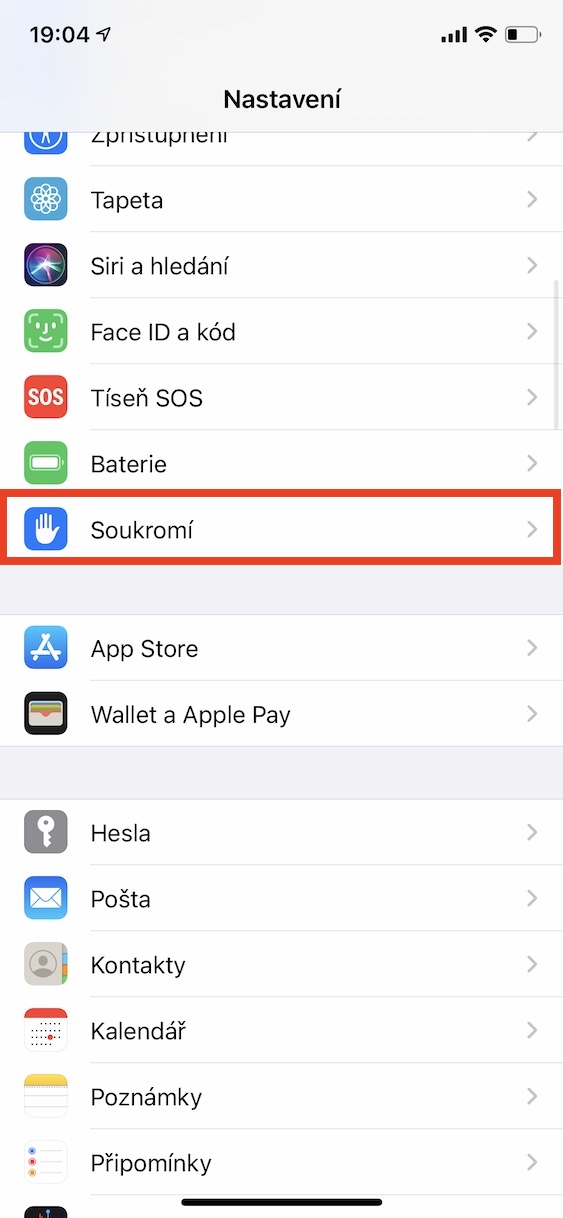
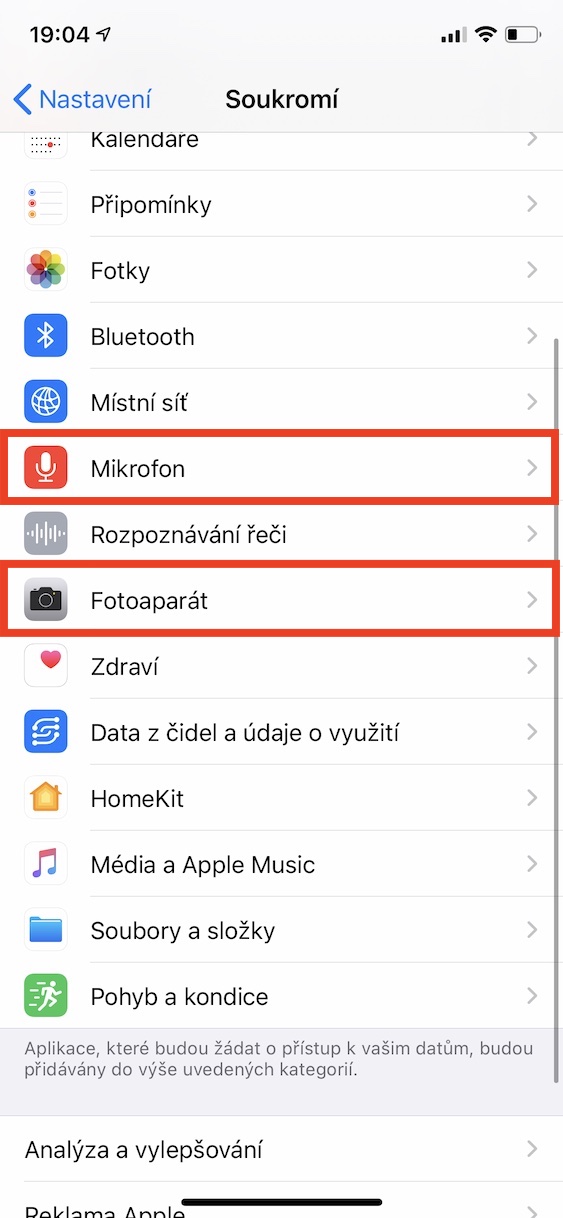

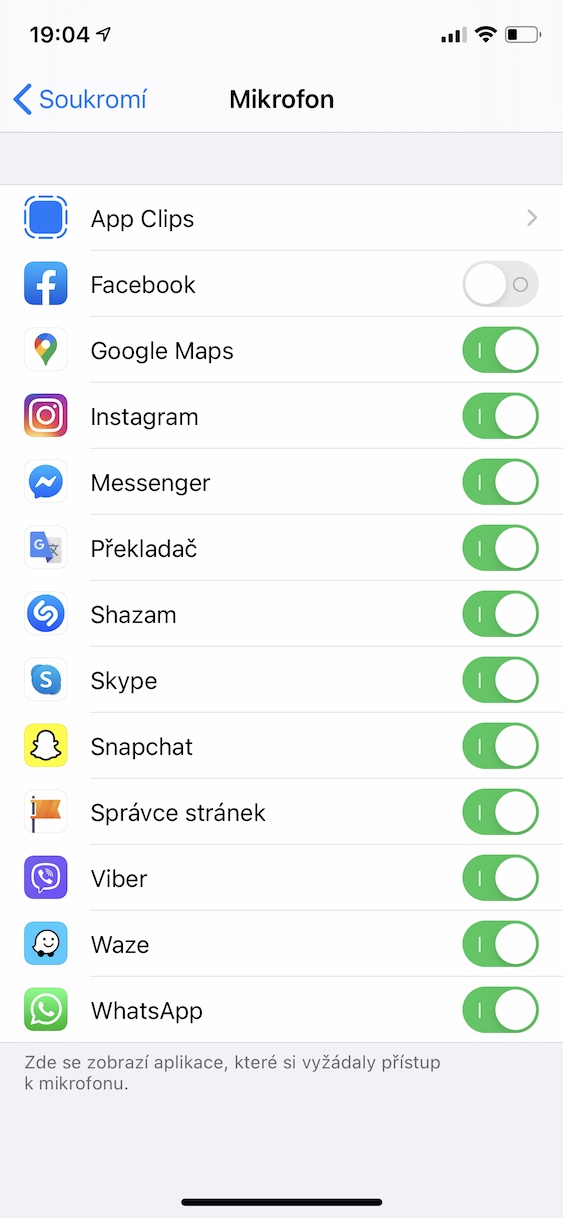
Mae hynny'n braf, ond os gall arddangos lliwiau, gallent ei wneud fel hysbysiad ar gyfer sms sy'n dod i mewn neu alwadau cymysg, ond mae'n debyg y bydd hynny'n syndod mawr yn ios 15?
Ond dim ond pwynt ydyw (eicon yn y bôn) pan fydd yr arddangosfa ymlaen. Yn y cyflwr oddi ar, nid oes dim yn goleuo. Felly mae hysbysiad o'r fath yn ddiwerth. ;)
Yn union! Byddai hysbysiad yn wych, mae'n eithaf diffygiol! ?
Byddai hefyd yn wych gallu darganfod pa app ydyw. Fel arall, ni fydd yn ddefnyddiol iawn.
Dobry den,
mae'n ddigon i'r defnyddiwr agor y ganolfan reoli ac ar y brig dangosir pa raglen sy'n defnyddio'r camera neu'r meicroffon.
Helo, digwyddodd hyn i mi yn ddiweddar, gyda dot oren yn ymddangos yn gyntaf ac yna un gwyrdd.
Felly caeais yr holl gymwysiadau a oedd ar agor ar y bwrdd gwaith, ond nid oedd y dot yn diflannu o hyd. Ac wrth ddiffodd y meicroffon / camera yn raddol, ni ddiflannodd y cymwysiadau sy'n defnyddio'r gosodiadau a oedd â mynediad iddo ychwaith. Fe ddiflannodd ar ôl ailgychwyn y ffôn. Onid ydych chi'n gwybod beth allai ei olygu?
A byddwn hefyd yn awgrymu cyflwyno rhestr anghyfyngedig o alwadau yn y diweddariadau nesaf.
Dyma sut mae'r niferoedd yn anadferadwy ar ôl tri diwrnod (yn ôl nifer y galwadau). A gellir gwneud hysbysiadau ar yr arddangosfa wedi'i chynnau fel yr iWatch 5 newydd sbon, ar ôl yr hyn a oedd eisoes yn wir flynyddoedd yn ôl ar ffonau gan Microsoft. Cloc mawr ac eiconau.
Rhowch y gorau i'w alw iWatch - byddech chi'n meddwl y byddai pobl ar y wefan hon o leiaf yn rhannol ymwybodol o'r hyn a elwir yn bethau.
Pam mae'r dot weithiau'n goch ac weithiau'n oren?
pam nad yw galwadau gan afal yn cael eu colli haha??????
pam nad yw galwadau gan afal yn cael eu colli ??????
pam nad yw galwadau o afal yn cael eu methu?
haha mae'r galwadau lle